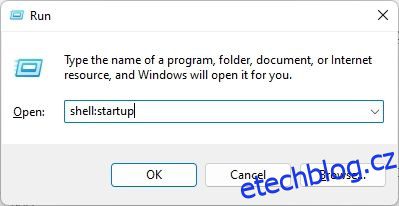Spolu s deblatací Windows 11 také doporučujeme řadu systémových změn, které mohou zlepšit výkon vašeho PC. Jedním z nich je deaktivace spouštěcích programů pro rychlé spuštění a bez prodlev po přihlášení. I když můžete snadno zakázat spouštěcí aplikace ze Správce úloh nebo Nastavení systému Windows, co když chcete přidat své oblíbené programy do seznamu spouštěcích aplikací? Zde přichází na řadu složka Po spuštění. Podle našeho průvodce můžete najít spouštěcí složku Windows 11 a přidat zástupce programů, které chcete spouštět při každém spuštění počítače. Takže bez jakéhokoli zpoždění zjistíme, kde se nachází spouštěcí složka Windows 11.
Table of Contents
Najít spouštěcí složku Windows 11 (2022)
V tomto článku jsme zmínili tři různé způsoby přístupu ke spouštěcí složce v systému Windows 11. Spouštěcí složku najdete jak pro aktuální profil, tak pro všechny uživatele. To znamená, pojďme se rovnou ponořit.
Najděte spouštěcí složku Windows 11 pomocí příkazu Spustit
Nejjednodušší způsob, jak najít složku Po spuštění systému Windows 11, je z dialogového okna Spustit. Jednoduše musíte spustit příkaz a během několika sekund můžete najít složku Po spuštění ve Windows 11. Zde je návod, jak na to.
1. Nejprve pomocí klávesové zkratky Windows 11 „Windows + R“ otevřete výzvu Spustit. Zde zadejte níže uvedený příkaz a stiskněte Enter.
shell:startup
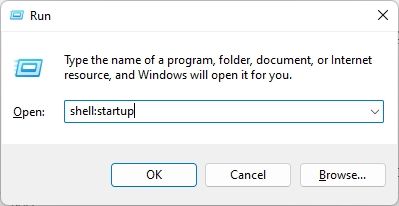
2. Tím se přímo otevře složka Po spuštění v počítači se systémem Windows 11. Zde můžete přidávat nebo odebírat zástupce podle svých preferencí.
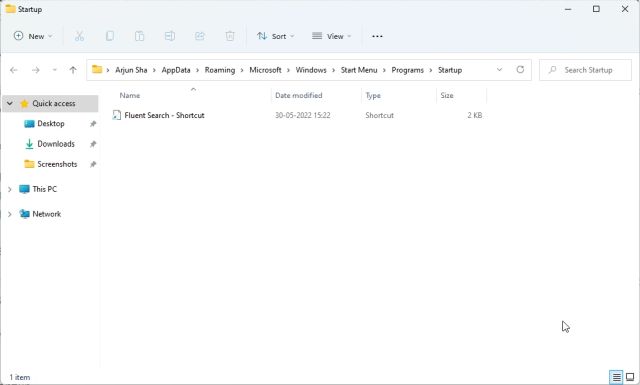
3. Kromě toho můžete vložit níže uvedenou cestu do výzvy Spustit a otevřít složku Po spuštění v systému Windows 11.
%appdata%MicrosoftWindowsStart MenuProgramsStartup
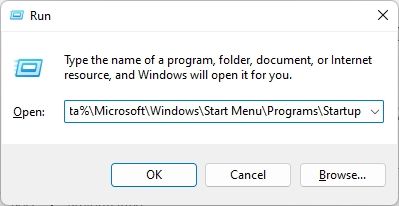
Najděte spouštěcí složku Windows 11 v Průzkumníku souborů
Nyní by mnozí z vás rádi věděli, kde se ve Windows 11 nachází spouštěcí složka. Pokud chcete v systému Windows 11 přejít do složky Po spuštění ručně, můžete použít Průzkumník souborů. Předtím je ale potřeba povolit skryté soubory ve Windows 11. Zde jsou kroky, které je třeba dodržet.
1. Stisknutím „Windows + E“ otevřete Průzkumník souborů. Zde klikněte na nabídku se třemi tečkami v záhlaví a vyberte „Možnosti“.
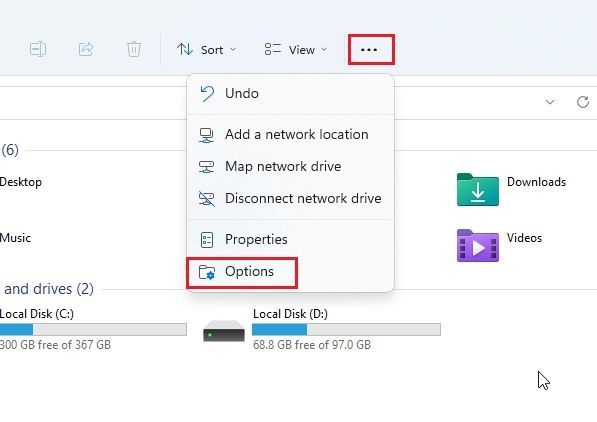
2. Dále přejděte na kartu „Zobrazit“ a vyberte přepínač „Zobrazit skryté soubory, složky a jednotky“ v části „Skryté soubory a složky“. Nyní klikněte na Použít -> OK.
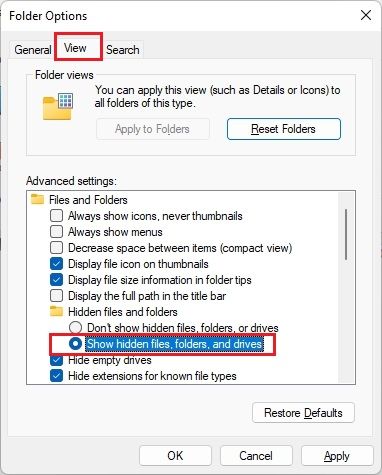
3. Poté klikněte na šipku dolů vlevo v adresním řádku a otevřete svůj uživatelský profil. Obvykle je pojmenován podle názvu vašeho počítače nebo uživatelského jména.
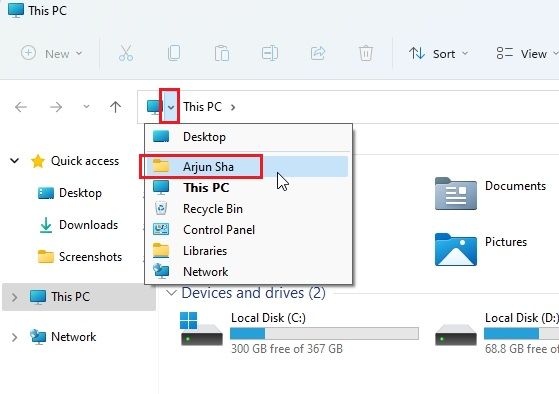
4. Dále otevřete složku „AppData“. Bude se zdát průsvitný, protože je obvykle skrytý pro běžné uživatele.
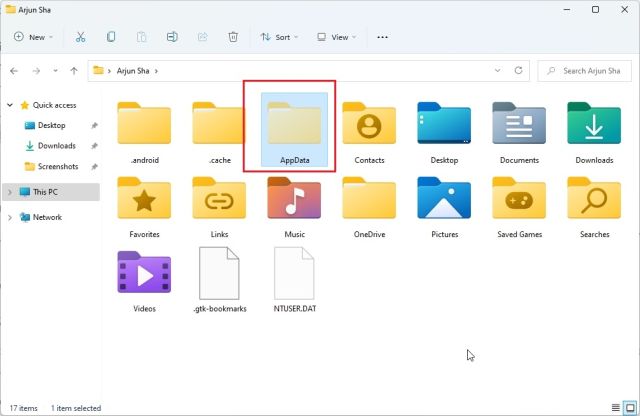
5. Ve složce „AppData“ přejděte na Microsoft -> Windows -> Nabídka Start -> Programy. Zde najdete složku „Po spuštění“.
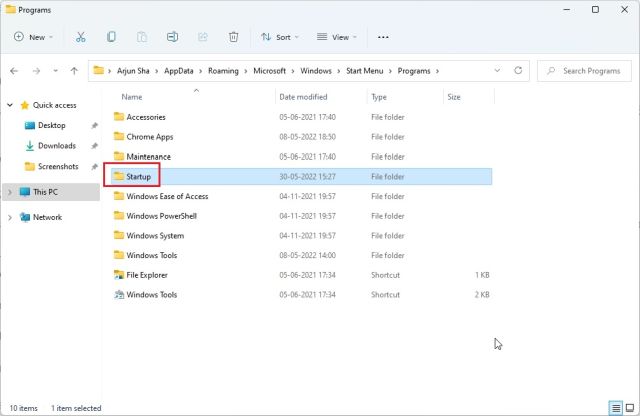
6. Otevřete jej a zde najdete zástupce všech programů v seznamu aplikací po spuštění systému Windows 11.
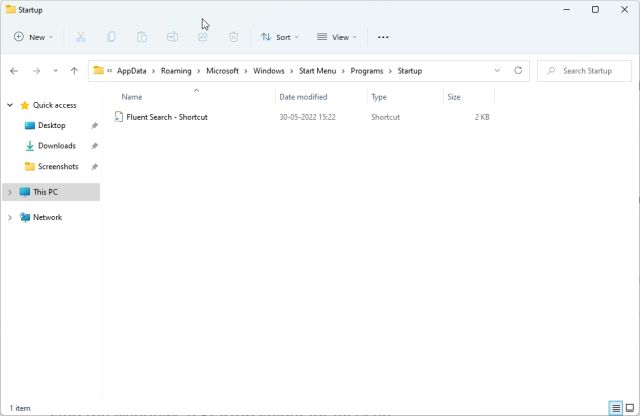
7. Abych to shrnul, umístění složky Startup Windows 11 je následující. Zde musíte nahradit uživatelské jméno uživatelským jménem vašeho počítače.
C:UsersusernameAppDataRoamingMicrosoftWindowsStart MenuProgramsStartup
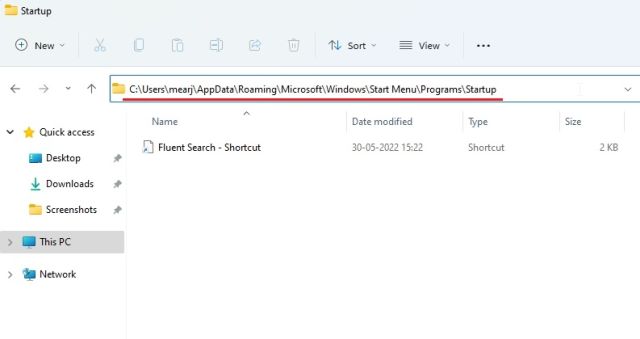
Přístup ke složce Startup Windows 11 pro všechny uživatele
Výše uvedené dvě metody vám umožní najít složku Po spuštění pouze pro váš aktuální profil. Někdy však aplikace nainstalují program pro všechny uživatele, v takovém případě jsou zástupci umístěni do jiného umístění složky Po spuštění. Zde je návod, jak najít umístění složky Startup All users v systému Windows 11.
1. Pomocí klávesové zkratky „Windows + R“ otevřete výzvu Spustit. Zde zadejte níže uvedený příkaz a stiskněte Enter.
shell:common startup
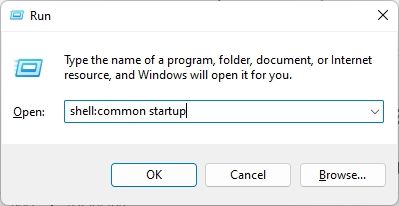
2. Tím se okamžitě otevře složka Po spuštění pro všechny uživatele ve Windows 11.
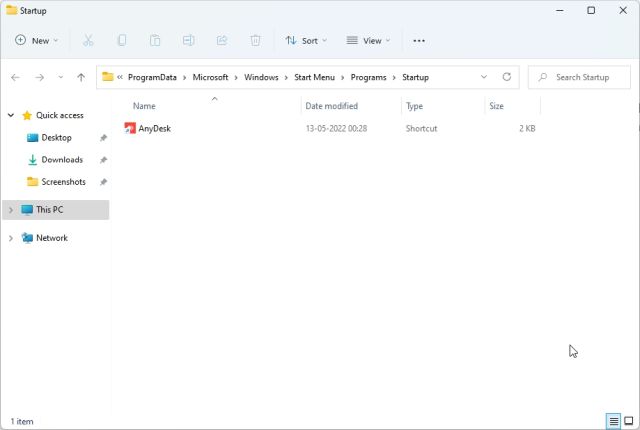
3. Níže uvedenou cestu můžete také vložit do výzvy Spustit a zavede vás do stejné složky Po spuštění.
%ProgramData%MicrosoftWindowsStart MenuProgramsStartUp
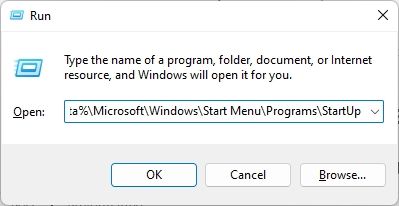
4. V podstatě se jedná o umístění složky Po spuštění ve Windows 11 pro všechny uživatele.
C:ProgramDataMicrosoftWindowsStart MenuProgramsStartUp

Často kladené otázky (FAQ)
Kde je složka Po spuštění ve Windows 11?
Složku Po spuštění v systému Windows 11 najdete podle této cesty. Musíte jej vložit do adresního řádku v Průzkumníku souborů.
C:UsersusernameAppDataRoamingMicrosoftWindowsStart MenuProgramySpuštění.
Jak najít složku Startup z Run?
Můžete jednoduše zadat shell:startup do výzvy Run a stisknout Enter. Tím se dostanete přímo do složky Po spuštění v systému Windows 11.
Jak přidat programy do Startup ve Windows 11?
Otevřete složku Po spuštění podle našeho průvodce a poté vložte zástupce programů do složky Po spuštění. Programy ve složce Po spuštění se automaticky spustí po přihlášení.
Kde je složka Po spuštění pro všechny uživatele ve Windows 11?
Složka Startup pro všechny uživatele ve Windows 11 je zde: C:ProgramDataMicrosoftWindowsStart MenuProgramsStartUp.
Nakonfigurujte programy Windows 11 Startup Folder
Takto můžete najít složku Startup ve Windows 11. Ze spouštěcí složky můžete odstranit a přidat zástupce programů, pokud je chcete spouštět při spouštění počítače. Každopádně to je od nás vše. V případě, že chcete automatizovat úlohy v systému Windows pomocí Plánovače úloh, podívejte se na náš podrobný návod, na který je zde odkaz. Kromě toho můžete zakázat spouštěcí programy a zrychlit Windows 11 podle našeho průvodce. Nakonec, pokud máte nějaké dotazy, dejte nám vědět v sekci komentářů níže.